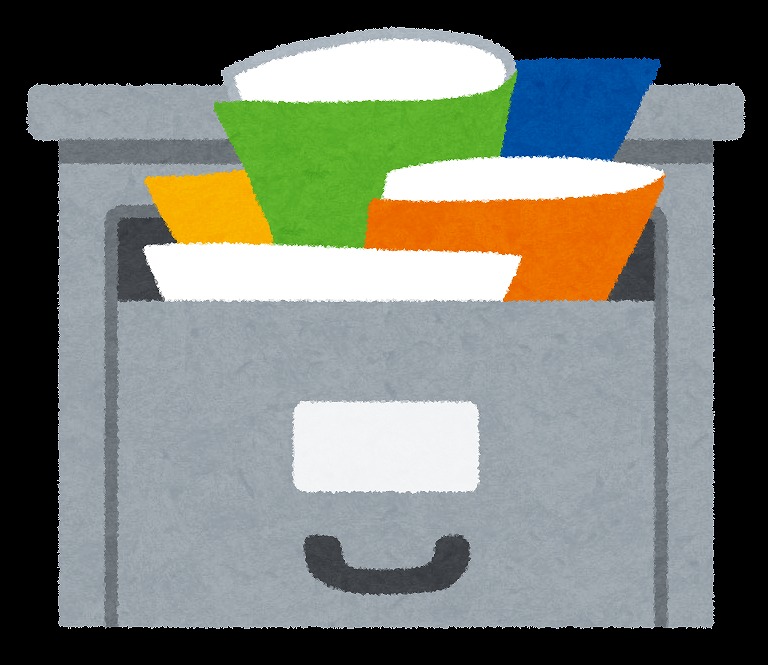
私用でパワーポイントを使う用があり、他の人が作ったものを自分のパソコンで動かす場面がある。
バージョン違いがあると面倒くさかろうと思い、今まで使っていたOfficeの2007wwwから今流行りで経費削減の敵であるサブスク版Office365に切り替えた。
買い切り版も考えたけども、何せ一撃がデカすぎる。
将来バージョンが切り替わった時に無料でアップデートさせてくれるとも限らないので、サブスク版の方がよかろうと判断した。
あまりやりたくないけども、GAFAMにお金を出すことになってしまった。
買い切り版
サブスク版
せっかくお金を払うのだからなるだけ使ってやろうと思い、メールソフトをMozilla ThunderbirdからOutlookに変えた。
移行した直後は戸惑うことがあるけども、さすが定評があるだけあって使いやすい。
すぐに慣れた。
その後、スマホやタブレット向けにもOutlookのアプリが提供されていることの気がついた。
タブレットでメール見られると便利じゃね?(スマホでも良いのだけども、目が疲れるので極力スマホで細かい文字を見るのは控えている)。
早速設定してみると、サーバーの設定で、パソコンで選んでいるPOPサーバーがない(あったかもしれないけども)。
よく分からず、IMAPで設定、ちゃんと受信することができた。
できたけども、なんかいつもと違う。
どうもローカルにダウンロードしてくるわけではなく、メールサーバーに同期しているようだ(タブレットでメールを削除すると、メールサーバーのメールも削除される)。
最初はイマイチ使いにくいかなと思ったけども、ふと、あれ?これ便利じゃね?と気付く。
私の場合、一つのメールサーバーを複数の端末から見る(家のデスクトップ、ノートパソコン、そして今回設定したタブレット)。
メールをメモ代わりに使うことがあり、やらなきゃいけないことをとりあえずメールに送っておくことをしている。
今までは、ローカルにダウンロードした後、必要なものはもう一度自分のアドレスに転送しておいた。
でも、IMAPの場合は消さずに残しておけば良く、転送の手間がない。
こりゃいいや。
早速パソコンもIMAPで設定した。
思わぬところで拾い物をした。
IMAPの設定は下の方法で可能なので、気が向いたら試してみて下さい。
Gmailみたいに使いやすければウェブメールでいいのだけども、そっちはスマホ用にしてあるので、できればごっちゃにしたくはない。
私が普段使っているOCNのメールもウェブで見られるのだけども、正直あまり使い勝手がよろしくない。
なので、ThunderbirdやOutlookを使っている次第。
追伸。
Outlookを使い倒す上で、この本を横に置いておくと非常に便利。
ショートカットキーや検索フォルダーの作り方使い方、果ては画面の使い方まで指南してくれる。
曰く、仕事をする上でメール(この場合はOutlook)見ている時間はかなりのウェイトを占めている。
なれば、大きな設定は元より、F1レースのコーナーで0.1秒を削って行くが如く、Outlookに習熟することで、結果的に大きな時間を作り出そうというコンセプトの本だ。
私の場合はそこまでガチンコにOutlookを使いはしないのだけども、検索フォルダーはとても役に立った。
検索フォルダーは通常のフォルダー分けと違い、任意のフォルダー(例えば受信トレイ)をフィルタリングして、メールは受信トレイに残しつつ、擬似的にフォルダー分けをしてくれる機能。
ちなみにIMAPの設定は載っていません。
そういうコンセプトの本ではありませんのでご注意を。


